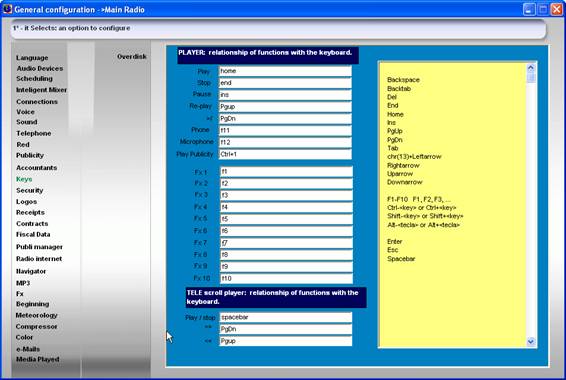PLAYER
IL GUIDE
d'Usager
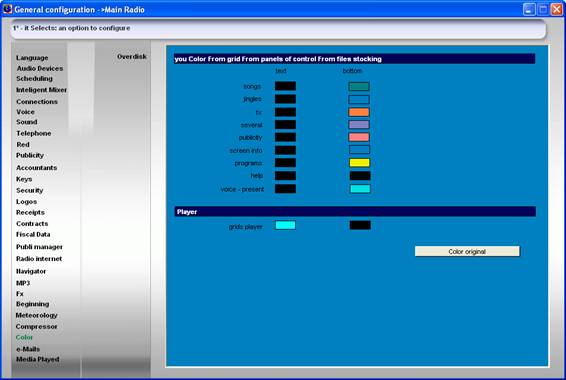
Vous Reproducteur sans aucun
il doute, c'est vous écran plus important de WIT, le centre de contrôle et émission.
FONCTIONNEMENT
DU REPRODUCTEUR: PRÉFÉRENCES
Aux grands traits nous dirons que WIT se fonde sur un nouveau système d'émission par zones, plus concrètement
quatre zones, où vous première est vous qu'il a plus de préférence et vous quart vous
que moins. Avec seulement vous donner au PLAY, celui
reproducteur se met en marche.
À l'appuyer PLAY le reproducteur il se met en marche.
1
Premier il va chez vous zone de Publicité et pour
voir s'il doit émettre quelques annonces. S'il n'en trouve aucun il va chez vous HOTZONE.
2
Seconde va chez vous HOTZONE s'il trouve quelque
je classe dans cette zone il vous reproduit. S'il ne va pas aux Programmes
3
Troisième va aux Programmes, s'il trouve quelque
je classe il vous reproduit. S'il n'y est pas raisin sec farce, S'il est activé.
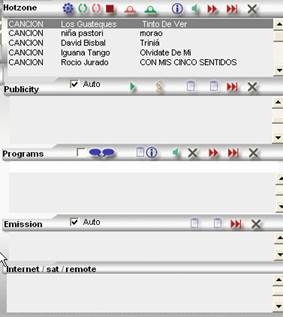 4
4
Pièce si vous option farce est
sélectionnée il chargera
un archives s'interpose au hasard.
Étant donné qu'il fonctionne le reproducteur c'est vous partie plus importante de
WIT, quelques minutes de lecture et 1 heure de pratique est plus de que capable pour
vous apprendre, il ne vous requiert pas aucun connaissance d'informatique pour votre utilisation.
· Panel
digital de contrôle
· Accesos
aux menus.
· Panel
d'archives moyenne
· Hotzone
· Publicidad
· Programas
· Emisión
.
Vumeter compresseur
.
Menus
. Chat
.
Tools contrôle
.
Télé-scroll
.
Info
.
Moniteur cue
.
Gare Météorologique
.
Touches fonctions
.
Colore Skins
PANNEAU
DIGITAL DE CONTRÔLE

En vous partie supérieure de vous écran. ce
écran est surtout indicatif et d'information.
Nous pouvons encontrar(superior droit)
l'archives s'interpose qu'il vous est reproduisant: titre, auteur, temps restant et celui
je classe qu'il est en attente.
Fx´s semelle seleccionada(superior
gauche, cette semelle comporte de 10 effets spéciaux qu'ils se reproduisent
appuyant depuis vous touche F1 à vous F10. Pour sélectionner une semelle il faut aller
au panneau d'archives moyenne-Fx et sélectionner FXS.
Changer
avec l'effet: il est
option se trouve sous vous fxs, il signifie que
quand il se produit un changement de chanson à la chanson, pour que ce il changea soit plus
spectaculaire et créatif pendant le commencement de la même se reproduira de façon automatique un fx, en chaque
changement un commençant par le premier, après le premier et ainsi consécutivement.
Manuel-
automatique:, à vous
derecha)se rapporte au fonctionnement du reproducteur,
s'il est en automatique vous changements ils se réalisent de sorte que quand il termine une
chanson -vous-se autre de façon automatique. Si vous
option manuelle est sélectionnée vous signifie qu'après chaque chanson il est que
appuyer PLAY pour qu'il se vous reproduise qu'il est en
il espère, c'est à dire après chaque chanson s'arrête. Vous option par défaut est
automatique.
Farce: Wit quand il est en forme automatique il reproduit une chanson et
au terminer reproduisez-vous qu'il est en attente, s'il n'y est aucun en attente vous
pour. Si nous vous avons option farce activée, il ne s'arrêtera pas si non qu'il choisira une
au hasard et il vous mettra en attente pour reproduire, de sorte qu'il ne s'arrêtera jamais.
x Chansons x Avec le museau blanc: Option liée à l'antérieur
farce, signifie comme il fonctionnera le système aléatoire de sélection pour celui
farce, chaque quels chansons est mettre un numéro déterminé de masques,
si nous voulons qu'il mette trois chansons et après deux masques et ainsi de suite,
nous mettrons: 3 chansons 2 masques.
PREMIER
NOUS DEVONS
Vous sélectionner Masques qu'ils se mettront dans la farce en en wità playeràschedulingàcaretas rempli
Microphone: À l'appuyer le microphone il s'ouvre le chaîne
du monteur-son et il baisse le volume selon vous valeurs que nous ayons en vous suivantes options:
Speak: volume du microphone
Music: volume de vous musique quand celui
microphone est ouvert
Arrêt: si nous sélectionnons cette option quand nous commencerons à parler le niveau de
musique bajará de façon automatique.
C'est un arrêt fader. Requiert que le compresseur de son
soyez actif.
Vous ligne du microphone se configure en wità playeràconfiguracionesà configuration génère-vous vozàid micro
Téléphone: Il sert à passer le son des appels en direct.
Nous devrons configurer le modem, vous disant qui est le com qu'il utilise en wità playeràconfiguracionesà configuration vous génères téléphone, aussi
ici même nous pourrons configurer le niveau dans lequel doit vous descendre musique je me répands
ayons le téléphone actif.
IL REMARQUE: Vous farce n'a pas une influence sur vous
publicité programmé programmes à émettre, c'est à dire si
nous avons une annonce pour vous 15.30 hrs et le programme
il fonctionne en manière remplie quand il arrivera à cette heure il vous émettra l'annonce et
ensuite il poursuivra la farce. La même chose s'il vous arrive heure d'émettre un
il programme, il vous émettra et au terminer il poursuivra la farce.
Il active textvoice: Cette option active la manière de
présentation avec voix artificielles. Si quand nous avons créé le programme
hemos écrit texte en vous zone help de chaque chanson est il sera changé en voix. Rappeler
que si au créer le programme nous vous vous avons donnés option d'actif textvoice, de façon automatique à celui
vous charger vous option s'activera et au terminer dit programme il vous désactivera.

Play: Il vous initie reproduction, ou vous
il continue s'il vous avait appuyés pause. S'il n'y est rien sélectionné mais la manière
farce est sélectionnée, il s'initiera au hasard avec une chanson.
Il interrompt: Il se vous arrête reproduction.
Stop: Arrêtez-vous-vous reproduction.
Recul: Il recommence à vous commencer du début chanson ou archives.
Avance: Il passe à
vous suivante chanson ou archives. Si nous sommes en train de reproduire une chanson et nous avons
une autre en attente, se vous arrêtera première et il se vous initiera qui est en attente.
Filter: il vous filtre listings de chansons et
masques
INFORMATION
GROUPES CHANSONS
Appuyez-vous dessins sous forme de feuille et il disposera de toute vous
information de vous chanson, groupe ou artiste
PANNEAU DE
ARCHIVES MOYENNE
Vous fonction de ce panneau est claire et concise: est où vous
ils vous sélectionnent archives pour qu'ils se chargent en vous HOTZONE du reproducteur,
archives qui seront émis prochainement.
Dans ce panneau d'archives moyenne nous trouvons huit
écartés
Boutons communs à tous:
Flèche de vous droite charge l'archives
sélectionné en vous hotzone.
Lanterne sert à chercher archives par celui
nom, ainsi que nous sommes en train d'écrire ils vous apparaissent archives qu'ils coïncident.
REF si nous écrivons le numéro de vous
chanson ou un autre archives s'interpose et nous vous appuyons
flèche d'à le côté, il est
immédiatement chargée en vous hotzone.
Il ajoute il détermine si au charger un archives en
vous hotzone s'ajoutera au bout de vous liste ou se il insérera
entre deux archives.
Chansons
Ici nous vous sélectionnons chanson que nous désirons pour charger en vous
HOTZONE.
Nous pouvons chercher par lettres.
Preescucharlas (CUE).
Vous ordonner par titre ou interprète.
Nous disposons aussi d'un écran d'information avec vous styles,
date de bulletin de sortie, album, durée.
Il vous vous dit Date et Heure de vous dernière fois qui fut
émise vous chanson, apparaît dans le cadre supérieur droite.
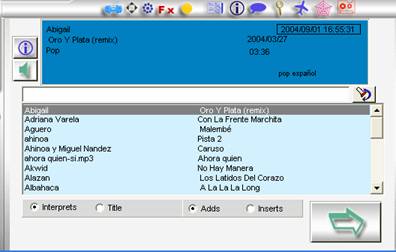
Masques
Ici nous vous sélectionnons masques que nous désirons pour charger en
vous HOTZONE.
Nous pouvons chercher par lettres.
Preescucharlas (CUE).
Nous disposons aussi d'un écran d'information avec vous
styles, il date de bulletin de sortie, durée.
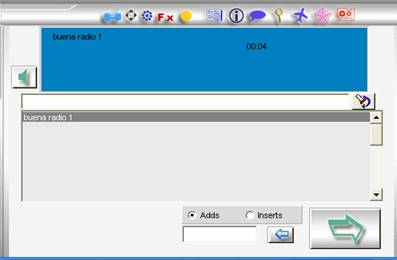
Publicité
Ici nous vous sélectionnons annonces publicitaires que nous désirons
pour charger en vous HOTZONE.
Nous pouvons chercher par lettres.
Preescucharlas (CUE).
Nous disposons aussi d'un écran d'information avec le date
de bulletin de sortie, durée.
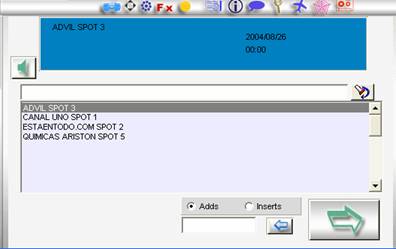
Fx
Ici nous vous sélectionnons Fx que
nous désirons pour charger en vous HOTZONE.
Nous pouvons chercher par lettres.
Preescucharlas (CUE).
Nous disposons aussi d'un écran d'information avec le date
de bulletin de sortie, durée
Depuis Ici ils se vous chargent aussi semelles de Fx´s ,
du player
Qu'ils sont 10 effets qu'ils se précipitent avec vous touches
F1.F10
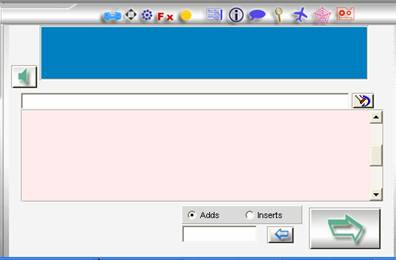
Différents
Ici nous vous sélectionnons différents que nous désirons pour charger en vous
HOTZONE.
Nous pouvons chercher par lettres.
Preescucharlas (CUE).
Nous disposons aussi d'un écran d'information avec le date
de bulletin de sortie, durée.
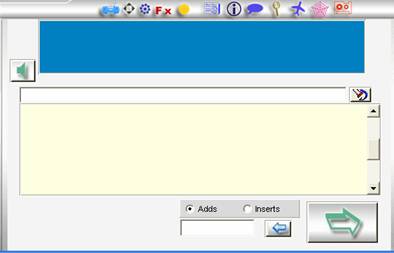
Programmes
Dans cette section nous sélectionnons un programme de vous liste et il est
chargé en vous "zone programme", au se charger s'il y eût des archives en vous hotzone, ils sont éliminé.
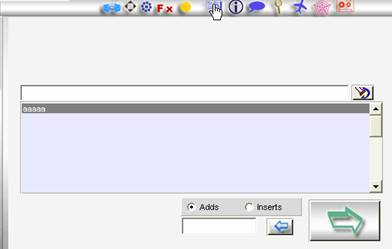
Help
Dans cette section il est où ils vous apparaissent annotations, scénario ou texte
du programme.
Rappelons que nous pouvons écrire ce qui allons dire
vous, ce qu'ils vous diront voix
artificiels ou annotations, créant un programme. À chaque archives
multimédia vous communiquera un espace help et ainsi
étant donné qu'il soit en train de reproduire le programme, le Help ira
changeant.
Vous texte du HELP est celui qu'il apparaît dans la Télé - Scroll
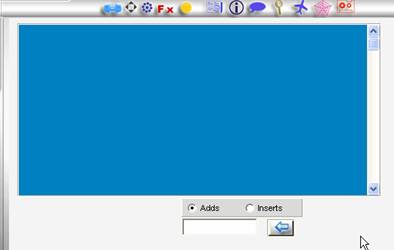
Voix
Cette section vous sert à écrire quelconque parole ou
phrases pour que de forme instantanée à l'appuyer le bouton de textvoice
Play, soit lue par vous voix artificielles.
Nous disposons de vous option pour vous sélectionner voix artificielle
que nous désirons.
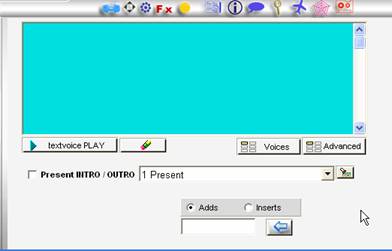
PRESENT
INTRO/OUTRO
Est ici où seleccionamos vous voix de vous présentations de vous chansons
que nous avons gravé par nos propres présentateurs. Ils se gravent en wità playeràpresentaciones vozàcanciones archives moyenne
Styles
C'est ici pour que vous où nous vous sélectionnons filtres
recherches et vous archives moyenne soient plus rapides.
Nous pouvons appliquer filtres aux chansons, masques et différents.
Et nous pouvons filtrer par styles, genre, date de bulletin de sortie, an.
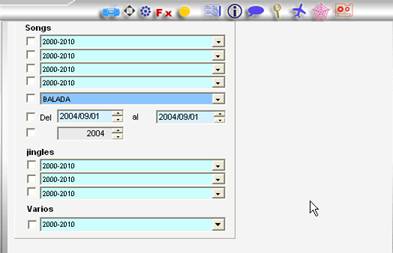
Connexions
Ici nous pouvons charger une connexion d'internet
. sat. aux de forme manuelle
et aussi commencer et terminer une pause lointaine, pour que vous postes émetteurs locaux
ils puissent émettre votre publicité.
Play 1: il initie
une pause pour que vous autres postes émetteurs émettent votre publicité
Stop 1: pour vous pause lointaine
Play 2: il charge
une connexion d'internet / sat
/ aux
Stop 2: pour vous connexion actuelle.
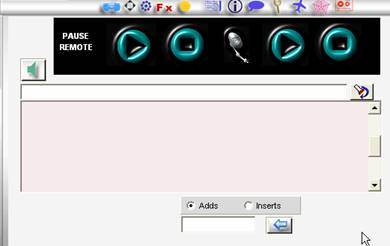
Record WEEK timer
Ici nous disposons de vous information de vous enregistrements que
nous avons programmé pour le jour.
Week: Nous pouvons programmer enregistrements
de façon hebdomadaire vous indiquant heure de commencement et de fin.
Rec : ouvre record manager
Acm format: c'est le format de
compréhension qu'il vous utilisera pour vous enregistrements.
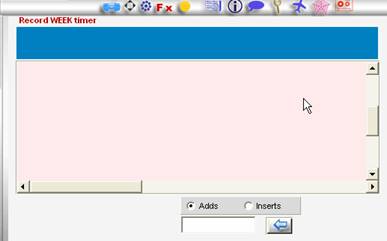
Rapid Player
C'est un reproducteur d'archives instantanés et Rechargeable
depuis le même player.
Aussi nous pouvons faire semelles de rapids,
pour vous avoir déjà rapids préparés.
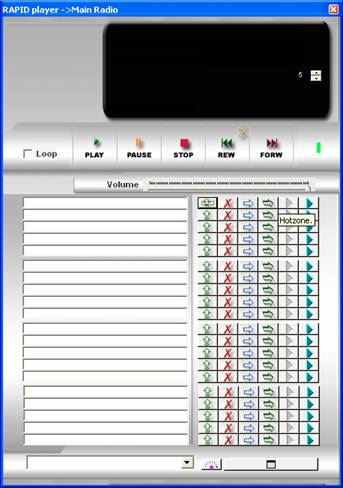
Witàplayeràrapidsàmantenimiento
play bleu :
il reproduit
play gris: il laisse le rapid
en attente et il se reproduira quand terminez celui qui vous est reproduisant.
H: il charge le rapid
en vous hotzone du player
N: il charge le rapid
dans le next du player
Gomme gommer: il gomme le rapid
Flèche bleue: il charge l'archives il s'interpose que nous avons
remarquable en vous archives demi du player.
Tableau blanc: il vous charge un rapid
vide
Il roule: il change de titre à interprète et
vice versa.
HOTZONE
En vous hotzone est où ils se chargent
vous archives que nous chargeons pour qu'ils soient proximamente reproduit.
PUBLICITÉ
Dans cette zone nous pouvons vous voir publicité il programme, jour heure et annonceur,
à l'arriver de façon automatique à cette heure et jour les programmes
il vous émet.
Nous pouvons vous choisir forme de comment va vous interrompre
émission pour vous émettre publicité:
Exact: Il vous coupe reproduction et il reproduit
immédiatement l'annonce.
Tout près: Attente à qu'il termine l'archives qui vous est reproduisant
et ensuite il vous émet publicité. Il substitue l'archives qu'il est en
"NEXT." ( RECOMMANDÉ )
Standard: Il charge l'annonce quand il deviendra libre celui
"NEXT", ne coupe pas ni il substitue l'archives qu'il se trouve en"NEXT"
Ces options se trouvent en wità configuracionesà configuration génère-vous publicité
IL PROGRAMME
Au charger un programme dans le panneau d'archives moyenne,
il apparaîtra dans cette zone.
ÉMISSION
Dans cette zone nous trouvons vous enregistre de vous programmes que vous
ils vont émettre de façon automatique ordonnés par date et
heure. Pour programmer un programme pour qu'il soit émis à une heure et jour
déterminé nous devons :
1. Créer un programa wità playerà programasà subsistance
2. Aller schedulingà programmateur d'émissions au wità
pour indiquer le jour et heure d'émission.
VUMETER
COMPRESSEUR

Wit incorpore un vumeter
réel de vous sortie de vous carte de matériel audio que vous
il vous indique il additionne de tous volumes de vous carte de matériel audio, ce qu'il vous permet un
total contrôle du volume.
Arrêt Nomalizer Compress :
Cette option vous active le compresseur qu'il vous corrigera à temps réel vous
différences de volume entre vous musique qui sommes en train de reproduire, s'il a été
gravure trop grande vous baissera, et s'il est trop je baisse il vous montera pour que
émettons un niveau constant de son. Vous paramètres du compresseur vous
nous trouvons en :
wità configuracionesà configuration vous génères compresseur
Nous devons tenir compte que le compresseur consomme recours
de l'ordinateur, c'est pourquoi tu dois vous configurer selon vous capacité de nôtres
équipes.
MENUS

Televisor : active la télé - scroll
pour vous lecture de textes et scénarios
Libreta : livret pour annotations
Email : vous ouvre écran de
envois d'email
Navigateur
: il vous ouvre un navigateur web
News player
: il ouvre le reproducteur de nouvelles
News seeker : ouvre le chercheur de nouvelles pour que
nous puissions vous charger en vous hotzone
Rapids : vous ouvre celui
reproducteur de rapids
CHAT / réseau

Il vous sert à vous communiquer parmi quelconque Pc de vous réseau, si nous n'avons pas le Player
ouvert, il communique à travers le Moniteur
Studio.
Il vous touche Pc´s en réseau de vous
même radio.
TOOLS CONTRÔLE
![]()
Arrêt: émet
vous publicité de façon automatique, vous interrompt émission
selon vous paramètre définis en :
wità configuracionesà configuration vous génères publicité
il peut
ser : tout près, exact, standard
Play: charge et il émet le siguiente bloquez publicitaire, de forme manuelle.
À
: informe sur vous
publicité en attente d'émettre, ordinateur aux heures et par entreprises.
>> : il charge l'annonce en vous hotzone
Gomme gommer: il élimine l'annonce sélectionnée de vous liste
![]()
Activer textvoice: Il vous active voix de MsAgent qu'ils liront le texte écrit dans l'info help de l'archives.
À: Informe
sur le programme
Feuille: ouvre
vous écran de l'info de l'archives
Moniteur cue: pour
vous faire preescucha de l'archives
Gomme gommer 1: il élimine tous vous archives de celui
il programme
àà: charge l'archives en vous hotzone et il élimine de l'hotzone
tous vous antérieurs
>> : il charge l'archives en vous hotzone
Gomme gommer 2: il élimine archives sélectionné de vous liste
![]()
Moniteur cue: pour
vous faire preescucha de l'archives
àà: charge l'archives en vous hotzone et il élimine de l'hotzone
tous vous antérieurs
>> : il charge l'archives en vous hotzone
Gomme gommer: il élimine archives sélectionné de vous liste
Feuille: ouvre vous écran de l'info de l'archives
Publicité Bloques: insérer masques
Nous pouvons vous dire au Wit que quand
allez mettre un bloc publicitaire mettez:
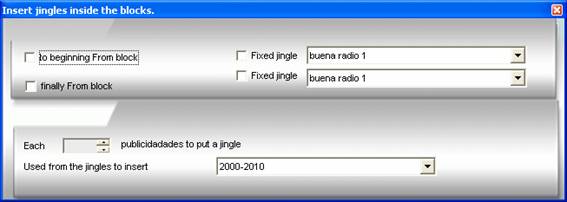
Avant de commencer une
masque
Au terminer un autre masque
Un masque chaque un
numéro déterminé d'annonces
Sélectionner que type de masques doit utiliser.
REPRISE D'UNE SÉQUENCE
Vous fonction reprise d'une séquence, revient à
reproduire du début l'archives.
Ici nous pouvons sélectionner comme nous désirons qu'il se réalise ce
tour au début.
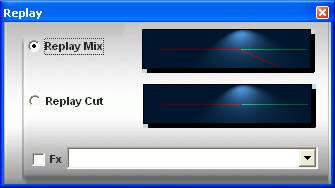
Reprise d'une séquence mix: réalisant un mélange
Reprise d'une séquence cut: un coupure immédiat
Fx: qu'il tire un fx,
à l'initier de nouveau l'archives, nous devons sélectionner l'effet que nous désirons.
TÉLÉ -
SCROLL
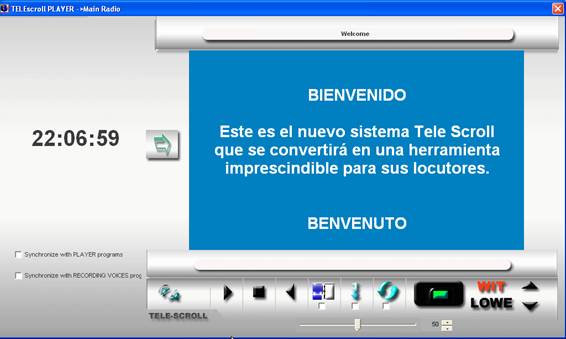
Vous Télé-scroll sert à glisser textes pour que le présentateur
il puisse vous lire.
Nous pouvons:
Régler
vous vitesse
Qu'il aille vers le haut ou
vers le bas
Qu'il s'arrête en chaque
page
Qu'il se répète loop
Avance et recul
rapide
Par défaut le play et
le stop se contrôle depuis vous barre d'espacemente.
Vous Tele.scroll
il vous glisse textes du Help de vous chansons ou d'un
il programme, aussi nous pouvons charger manuellement textes et indépendants.
Quand nous travaillons en réseau et avec étude de locution, ce
fonction s'active depuis l'Étude moniteur, et tout est synchronisée de façon automatique par le player, en
vous terminaux. Par le que nôtres
présentateurs dans l'étude de locution disposeront de toute vous information de
temps de vous chansons, et il vous sera activés le télé-scroll
de façon automatique.
INFO
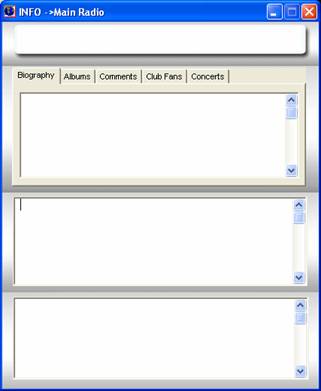
Au sélectionner
quelconque bouton info du player
il vous porte à cet écran, qui vous donne information sur vous chanson et le groupe.
Cette information se croie et il se nourrit en witàplayeràinfo
MONITEUR
CUE
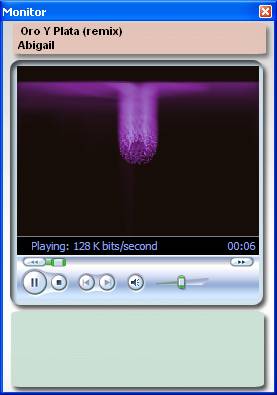
Vous moniteur cue vous permet de faire preescuchas de vous archives moyenne dans une carte de matériel audio
distincte à laquelle il s'emploie pour reproduire le son de l'air.
Vous carte de son du moniteur se configure en witàconfiguracionesàconfiguración generalàaudio devices
Quand nous faisons preescuchas de
archives qui sont en vous hotzone et dans le next ,
nous pourrons varier aussi le moment de commencement ou final, pour vous adapter à
nos nécessités.
Vous moniteur admet tout type d'archives moyenne, même vidéo, divx, vcd, mpg, etc. Tous vous formats compatibles avec WMP9.
GARE
METEREOLOGICA
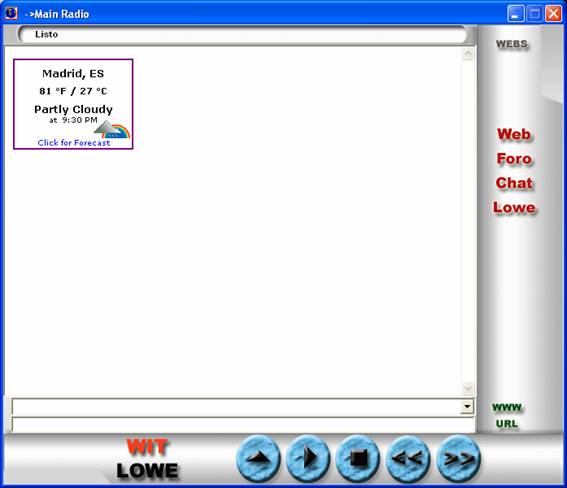
C'est le viseur qu'il vous indique température et il donne accès à vous
information météorologique de ta ville.
Pour vous activer tu dois aller à:
witàconfiguracionesàconfiguración generalàmeteorología
Il vous actualise chaques 30 minutes
Il requiert connexion d'internet
il active.
Si nous appuyons sur cet écran nous accéderons c un autre écran
avec tous vous détails sur vous prévision du temps.
TOUCHES FONCTIONS
Ils sont vous
touches qu'ils vous contrôlent fonctions du player depuis
le clavier.
Nous pouvons
vous mettre touches en rapport avec vous fonctions en :
witàconfiguracionesàconfiguración generalàkeys
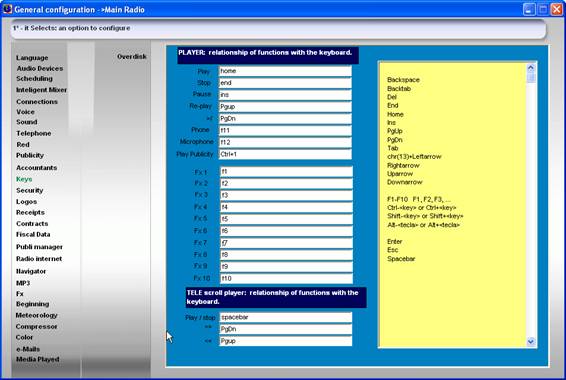
COLORE PLAYER ET SKINS
Ils sont vous
couleurs du player ces ils peuvent se modifier en:
witàconfiguracionesàconfiguración generalàcolores
Vous skins est vous fonds du player, chaque fois que nous appuyons skins,
il est en train de changer.